- โปรแกรมฟรี EaseUS
- Data Recovery Wizard Free
- Todo Backup Free
- Partition Master Free
เซกเตอร์ที่เสียสามารถซ่อมได้หรือไม่? ก่อนที่จะตอบคำถามนี้ ให้ลองใช้ เครื่องมือตรวจสอบข้อผิดพลาดของดิสก์ เพื่อค้นหาว่ามีเซกเตอร์ที่เสียจำนวนเท่าไร ในการทดสอบการอ่านพื้นผิวของฮาร์ดดิสก์, เครื่องมือตรวจสอบข้อผิดพลาดของดิสก์สามารถบอกได้ด้วยว่าเป็นความเสียหายเชิงตรรกะหรือทางกายภาค คุณสามารถใช้ EaseUS Disk Copyในกรณีที่ต้องการเปลี่ยนฮาร์ดไดรฟ์ที่เสียหายทางกายภาพ โดยการข้ามส่วนที่เซกเตอร์เสีย และคุณยังสามารถใช้ #MHDD# และทางเลือกอื่นในการแก้ไขเซกเตอร์เสียหากมีไม่มากจนเกินไป
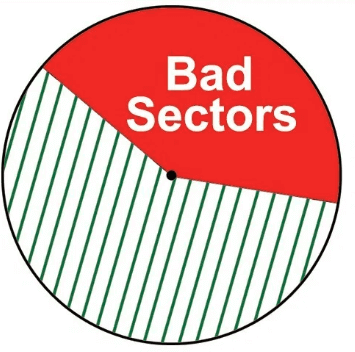
วิธีทดสอบเซกเตอร์เสียบนฮาร์ดดิสก์ หรือ SSD
เซกเตอร์เสีย คือเซกเตอร์ฮาร์ดดิสก์ที่อยู่ในคอมพิวเตอร์หรือฮาร์ดดิสก์ภายนอก, SD การ์ด หรือ USB แฟลชไดรฟ์ ที่ไม่สามารถเข้าถึงหรือเขียนได้ เซกเตอร์เสียที่ใช้ไม่ได้จำนวนมากสามารถนำไปสู่ผลร้ายแรง รวมถึงการหยุดทำงานของระบบ, เสียงแปลกๆ, ไม่สามารถฟอร์แมทได้, หรือปัญหา BSOD นอกจากนี้ จะไม่สามารถ์อ่านไฟล์บนเซกเตอร์เสียได้ ในกรณีที่คุณต้องการทราบเกี่ยวกับสองประเภทของเซกเตอร์เสีย - เซกเตอร์เสียทางกายภาค และเซกเตอร์เสียทางตรรกะ ให้คลิกบทความเกี่ยวกับ การซ่อมเซกเตอร์เสีย และเรียนรู้พื้นฐาน
ในการตรวจสอบเซกเตอร์เสียบนฮาร์ดดิสก์ คุณต้องใช้เครื่องมือฟรีเป็นตัวช่วย EaseUS พาร์ทิชั่น ซอฟต์แวร์ฟรี ที่ได้รับความไว้วางใจ และแนะนำจากผู้ใช้นับล้าน ด้วยความช่วยเหลือของการทดสอบพื้นผิวของฮาร์ดดิสก์อย่างละเอียด ซอฟต์แวร์จะแสดงจำนวนเซกเตอร์เสียที่พบ และจำแนกเซกเตอร์ที่เสียหายทางกายภาพให้คุณ
ขั้นตอนที่ 1. เปิดโปรแกรม EaseUS Partition Master, คลิกขวาที่ดิสก์ที่คุณต้องการตรวจสอบ และคลิก "Advanced" > "Surface Test".
ขั้นตอนที่ 2. การทดสอบจะเริ่มขึ้นทันที และ เซกเตอร์ที่เสียทั้งหมดจะถูกทำเครื่องหมายด้วยสีแดง
วิธีป้องกันข้อมูลที่อยู่บนเซกเตอร์เสีย
ขอแจ้งให้ทราบว่า เซกเตอร์เสียจะแพร่กระจายได้ง่าย กล่าวคือ เมื่อคุณพบเซกเตอร์เสีย มีสองตัวเลือกในการจัดการกับเซกเตอร์เหล่านี้อย่างถูกต้อง
- ทางเลือกที่ 1. เปลี่ยนฮาร์ดดิสก์ที่เสียและเรียกคืนข้อมูลโดยเร็วที่สุด
หากพบเซกเตอร์เสียเป็นจำนวนมาก และ EaseUS Partition Master แจ้งเตือนถึงสถานการณ์ฉุกเฉิน อย่าพยายามหาทางแก้ไขเพื่อซ่อมแซมเซกเตอร์เสียทันที ตราบใดที่เซกเตอร์เสียเกิดจากความเสียหายทางกายภาพ วิธีเดียวที่ถูกต้องคือการสำรองข้อมูลจากฮาร์ดดิสก์นั้น และเปลี่ยนฮาร์ดดิสก์ใหม่ เป็นวิธีที่ป้องกันได้ดีที่สุดเพื่อให้มั่นใจว่าข้อมูลในฮาร์ดไดรฟ์จะไม่เกิดความเสียหายมากขึ้น และก่อนที่จะสายเกินไป
เราขอแนะนำให้คุณลอใช้ซอฟต์แวร์ที่ทรงพลัง ซอฟต์แวร์ที่ใช้ในการโคลน - EaseUS Disk Copy ซึ่งใช้ร่วมกับทุกระบบปฏิบัติการอย่างสมบูรณ์ คุณสามารถใช้ซอฟต์แวร์นี้เพื่อช่วยคุณอัปเกรดและโคลนฮาร์ดไดรฟ์ที่มีเซกเตอร์เสียไปยังฮาร์ดไดรฟ์อื่นในสภาพแวดล้อม WinPE ด้วยวิธีการเปลี่ยนฮาร์ดไดรฟ์นี้ คุณไม่จำเป็นต้องกังวลเกี่ยวกับการเสียเวลาในการติดตั้งแอพพลิเคชั่น และระบบปฏิบัติการใหม่ สิ่งสำคัญที่สุดคือ คุณควรพยายามกู้คืนข้อมูลในไดรฟ์ใหม่ให้มากที่สุด
下载按钮1
ขั้นตอนที่ 1. ดาวน์โหลด ติดตั้ง และเรียกใช้ EaseUS Disk Copy บนพีซีของคุณ
คลิก "โหมดดิสก์" และเลือกฮาร์ดไดรฟ์ที่ต้องการคัดลอกหรือโคลน คลิก "ถัดไป" เพื่อดำเนินการต่อ
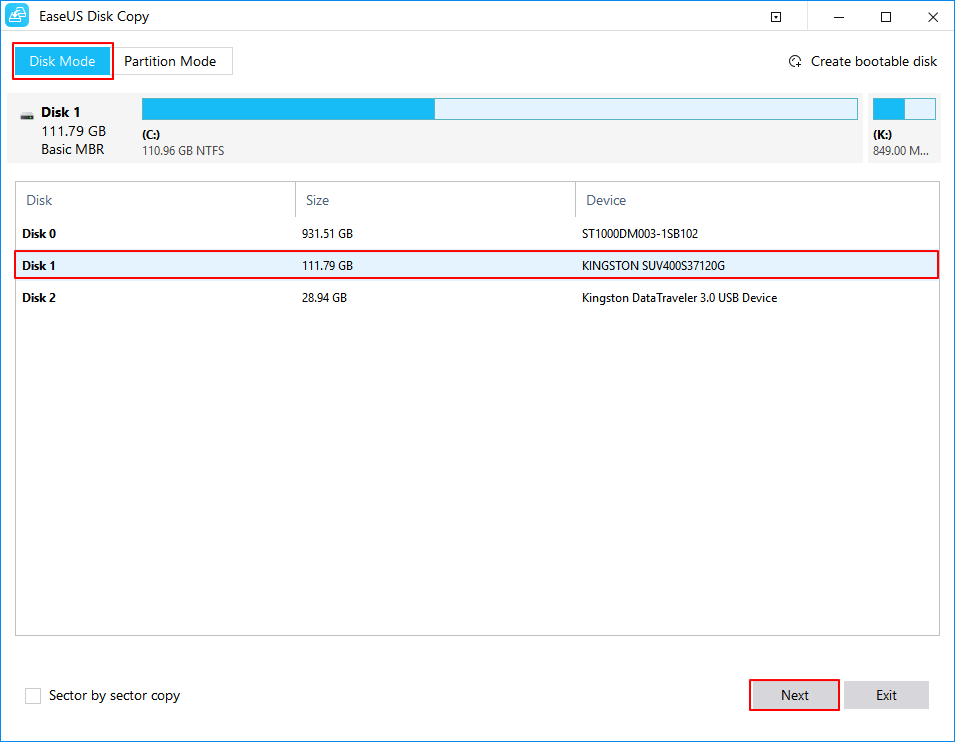
ขั้นตอนที่ 2. เลือกดิสก์ปลายทาง
หมายเหตุ: ดิสก์ปลายทางควรมีขนาดใหญ่เท่ากัน หรือใหญ่กว่าพื้นที่ดิสก์ต้นทาง
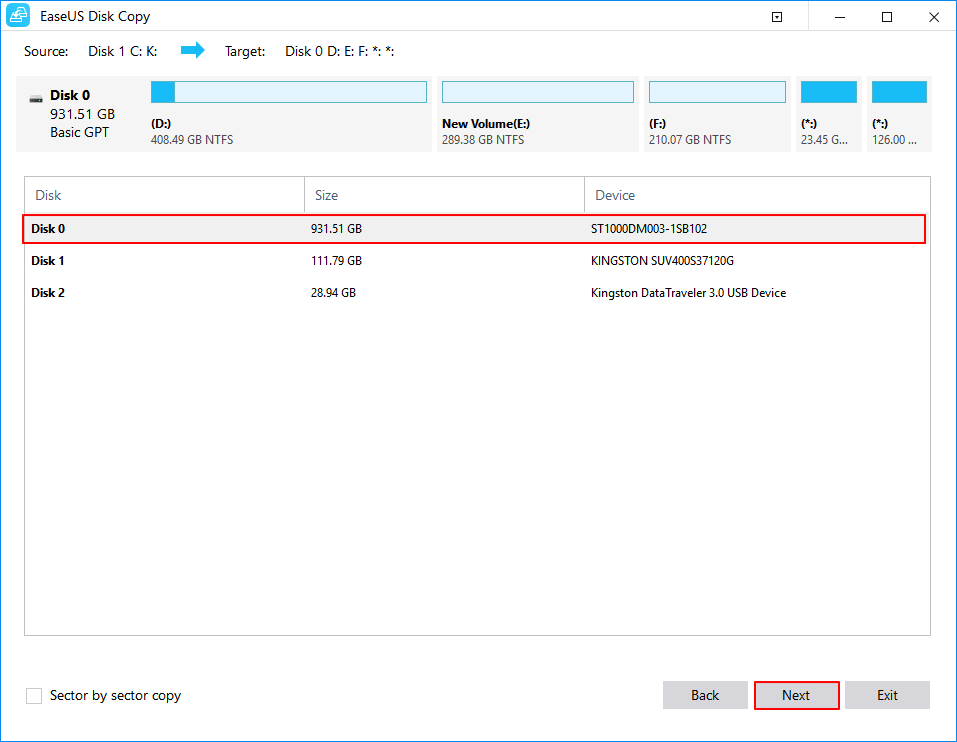
ขั้นตอนที่ 3. คลิก "ตกลง" เพื่อยืนยันการถามของโปรแกรมขอให้ลบข้อมูลในดิสก์ปลายทางหรือไม่
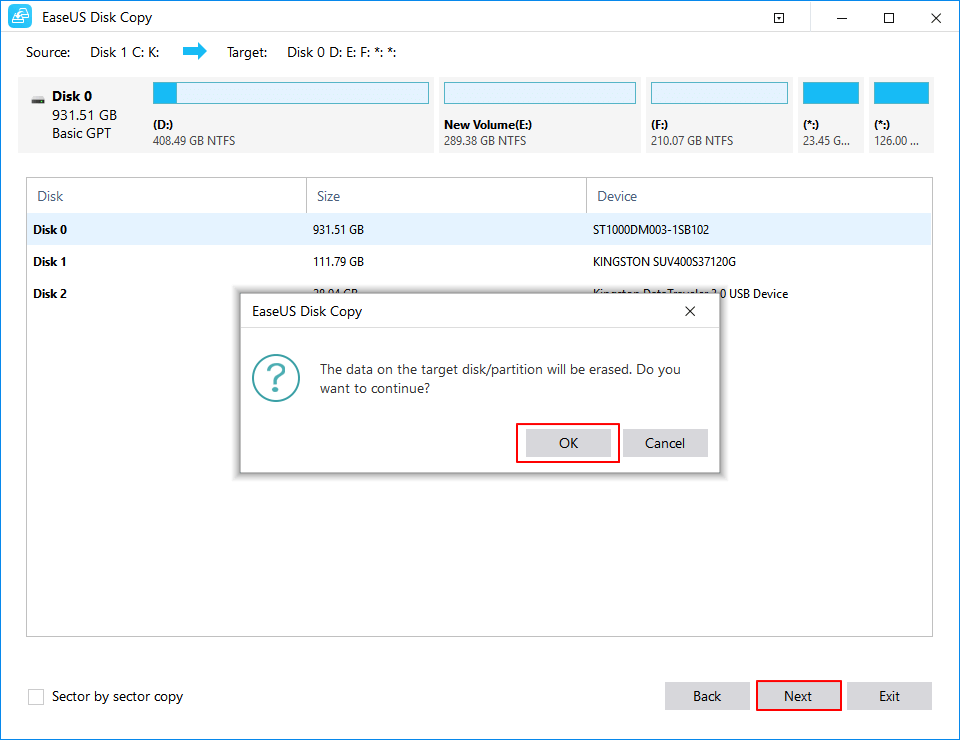
ขั้นตอนที่ 4. ตรวจสอบและแก้ไขเค้าโครงดิสก์
หากดิสก์ปลายทางของคุณเป็นไดรฟ์ SSD อย่าลืมตรวจสอบตัวเลือก หากเป้าหมายคือ SSD
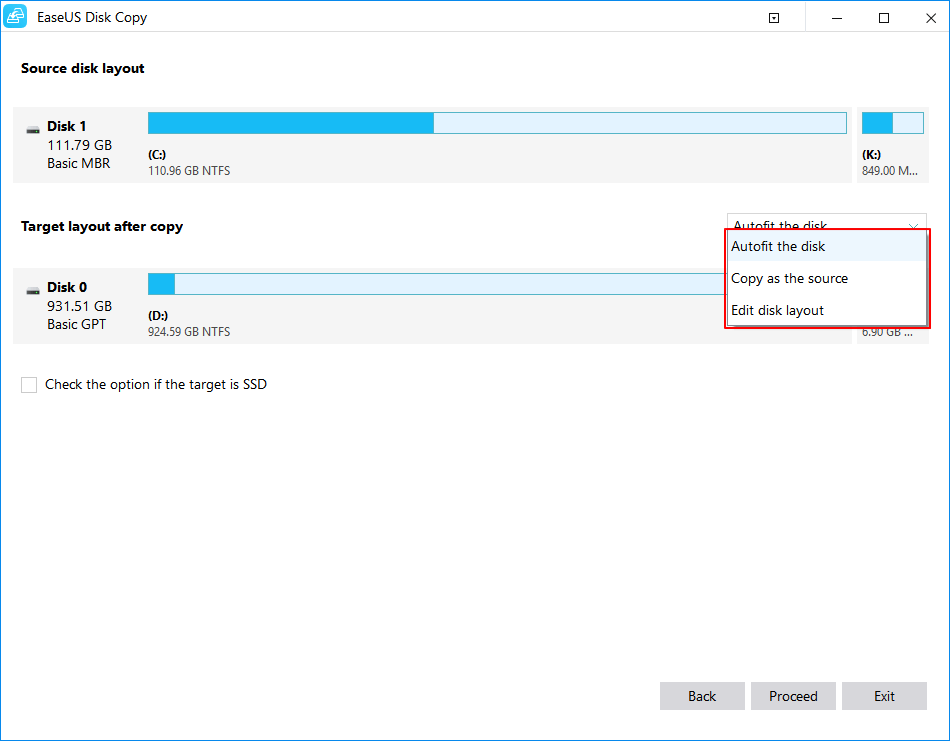
- ทางเลือกที่ 2. ค้นหาซอฟต์แวร์ซ่อมแซมเซกเตอร์เสียที่เชื่อถือได้เพื่อลบเซกเตอร์เสียในทันที
วิธีที่มีประสิทธิภาพที่สุดในการลบหรือซ่อมแซมเซกเตอร์เสียคือ การเขียนทับด้วยศูนย์ และฟอร์แมตแบบ low-level ด้วยเหตุนี้ มันจะทำให้ข้อมูลหายไปทั้งหมด โดยที่ไม่สามารถกู้คืนได้ ดังนั้น คุณควรใช้วิธีการที่สามารถเข้าไปลบเซกเตอร์เสียของฮาร์ดดิสก์ที่เป็นอันตรายต่อข้อมูลของคุณบนฮาร์ดดิสก์ได้ ใช้ Disk Copy เพื่อถ่ายโอนข้อมูลจากเซกเตอร์เสียไปยังไดรฟ์อื่นได้ทุกเมื่อที่คุณต้องการ
เครื่องมือซ่อมแซมเซกเตอร์เสีย: วิธีลบเซกเตอร์เสีย
สบายใจได้ หากยังไม่ถึงวันที่คุณต้อง โคลนฮาร์ดดิสก์ที่มีเซกเตอร์เสีย เซกเตอร์เสียที่เกิดจากปัญหาของซอฟต์แวร์ที่ส่งผลต่อ MBR (Master Boot Record) สามารถแก้ไขได้ง่ายด้วยเครื่องมือซ่อมแซมเซกเตอร์เสียที่มีความสามารถ เช่น MHDD โปรแกรมฟรีแวร์ที่ได้รับความนิยมมากที่สุดสำหรับการทดสอบการฟอร์แมทดิสก์แบบ low-level ที่สามารถวิเคราะห์ชิ้นส่วนกลไกของไดรฟ์ได้อย่างแม่นยำ, ตรวจสอบคุณลักษณะของ SMART, ฟอร์แมตแบบ low-level, ซ่อมเซกเตอร์เสีย, การทดสอบต่างๆ และฟังก์ชันอื่นๆ อีกนับสิบ
วิธีใช้ MHDD ในการแก้ปัญหาเซกเตอร์เสีย ดูข้อมูลเพิ่มเติมได้ที่ เอกสารเกี่ยวกับ MHDD
มีวิธีอื่นในการลบเซกเตอร์เสียอื่น ๆ ที่ใช้ได้ดีอีกหรือไม่?
นอกจากการใช้ซอฟต์แวร์ที่มีอยู่ในตลาดทำการซ่อมเซกเตอร์เสียได้อย่างอัตโนมัติแล้ว ต่อไปนี้คือวิธีแก้ไขด้วยตนเองที่ใช้ได้เช่นกัน
สำหรับผุ้ใช้ Windows 10/8:
- ไปที่ This PC, คลิกขวาที่ไดรฟ์ระบบ และเลือก Properties
- ที่ Tools, คลิก Check
- ที่ Error-checking, คลิก Check
- ดูผลการสแกนเบื้องต้น, คลิก Scan and repair drive
- เลือกว่าต้องการซ่อมไฟล์ระบบเมื่อไร
- รอจนกระทั่ง Windows 10/8 สแกนและซ่อมเซกเตอร์เสียบนฮาร์ดดิสก์
แก้ไขเซกเตอร์เสียบน Windows 7
- ไปที่ Computer, คลิกขวที่ฮาร์ดดิสก์ที่คุณต้องการตรวจสอบเซกเตอร์เสีย และเลือก Properties
- ในหน้าต่าง Properties, คลิก Tools และ Check now ที่อยู่ในส่วน Error-checking
- คลิก Scan และคอยดูการแก้ไขเซกเตอร์เสีย, คลิก Start
- ดูรายงานสรุปการทดสอบดิสก์
บทความที่เกี่ยวข้อง
EaseUS Disk Copy
EaseUS Disk Copy เป็นยูทิลิตี้คัดลอก/โคลนดิสก์ที่ง่ายและปลอดภัย ซึ่งช่วยคุณสามารถถ่ายโอนข้อมูลและอัพเกรดฮาร์ดดิสก์ได้
ดาวน์โหลดฟรี